Pe parcursul dezvoltării site-ului pentru mine este adesea mai convenabil pentru a scrie calea relativă din directorul rădăcină, nu pentru a le schimba atunci când a încărcat la server, precum și pentru a lucra cu PHP puteți testa pagina de pe computerul direct la serverul local.
XAMPP este complet gratuit și conține distribuția Apache și oferă posibilitatea de a lucra cu PHP, Perl, MySQL.
De asemenea, atunci când utilizați XAMPP, puteți utiliza Bitnami pentru a instala LMS Moodle sau WordPress rapid.
Instalarea XAMPP
Deci, să începem cu modul de instalare a unui server local pe un computer utilizând suita XAMPP.
Mai întâi trebuie să descărcați programul de instalare pentru sistemul de operare. Acest lucru se poate face făcând clic pe link-ul de pe site-ul oficial: www.apachefriends.org/ru/index.html
În acest articol voi descărca programul de instalare pentru Windows, de exemplu, voi lua în considerare instalarea și configurarea XAMPP.
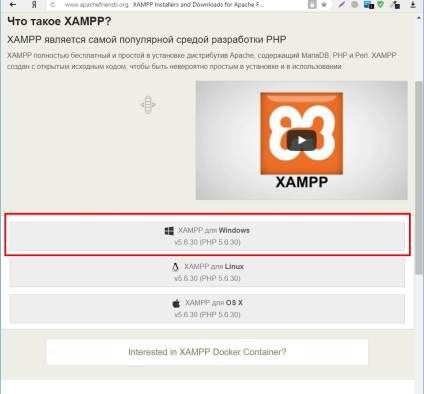
După ce faceți clic pe butonul de descărcare, fișierul .exe va fi descărcat (greutatea fișierului este de aproximativ 110MB).
Când descărcarea este finalizată, deschideți fișierul de instalare (-XAMPP win32-5.6.30-0-VC11-installer.exe), pentru a fi rulat ca administrator. În fereastra de întâmpinare, faceți clic pe Următorul.
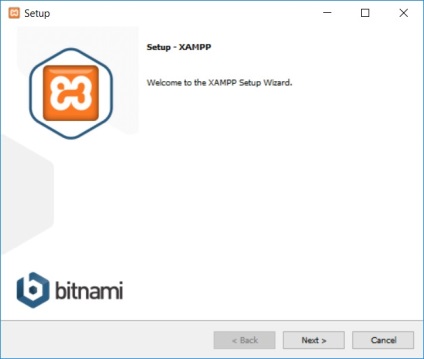
Apoi selectați componentele necesare. Suntem interesați de Apache. În plus, puteți alege PHP și MySQL.
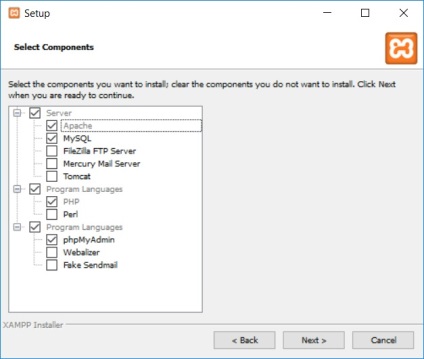
Apoi, trebuie să selectați calea de instalare.
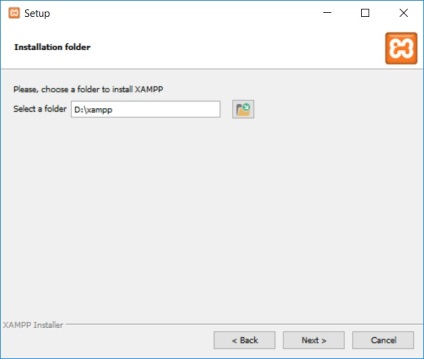
Apoi, instalatorul ne cere să confirmăm că suntem gata să începem instalarea. Faceți clic pe Următorul.
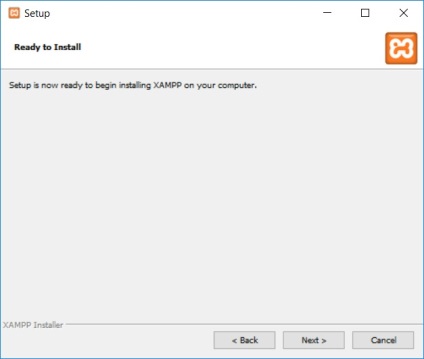
Instalarea XAMPP a început.
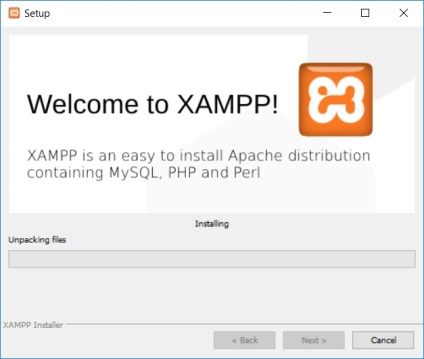
După ce ați terminat instalarea, vi se va cere să lansați panoul de control XAMPP. Lăsăm o bifă. Faceți clic pe Finalizare.
Apoi, vi se va solicita să alegeți o limbă, puteți lăsa implicit - engleză.
Se deschide panoul de control. Până în prezent, nimic nu trebuie să meargă. Acum puteți începe să creați domenii pe Localhost.
Configurarea subdomeniilor și a gazdelor virtuale
Editarea gazdelor
Nu are permisiune, deci la pornire va trebui să selectați un notepad normal pentru al deschide.
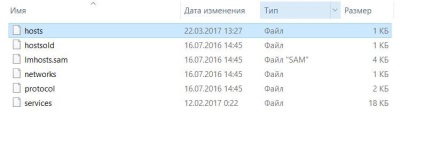
Dacă vrem să se stabilească în browser-ul atunci când barbershop.local deschide site-ul dintr-un dosar de pe computerul nostru în D /: xampp / htdocs / frizerie, adăugați următoarea linie la dosar.
Din moment ce acesta este un fișier de sistem, nu puteți salva direct în etc, deci mai întâi salvați acest fișier pe desktop. Apoi, din etc ștergem fișierul sursă și în locul lui vom scrie fișierul de pe desktop.
Crearea de gazde
După editarea fișierului hosts, continuați să configurați serverul.
Deschideți un fișier Notepad și httpd-vhosts.conf, care se află în folderul D: XAMPPapacheconfextra
În final, adăugăm următorul text:
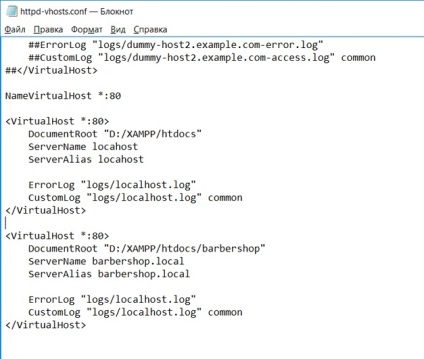
Acum du-te la panoul de control și apăsați Start la Apache. Serverul și-a început activitatea.